დააინსტალირეთ Windows 7-ით
იმისათვის, რომ შეძლოთ Windows 7-ში სხვა თემის დაყენება, გჭირდებათ ისეთი დამატება, როგორიცაა უნივერსალური თემის პაჩერი. ეს პროგრამა საშუალებას გაძლევთ ჩამოტვირთოთ მესამე მხარის თემები Windows 7-ისთვის. პროგრამა გასაოცარია თავისი სიმარტივით - გაშვება, სამი დაწკაპუნება, გადატვირთვა და თქვენ დაასრულეთ. ეს პროგრამა ჩემს კომპიუტერზე ვცადე და ყველაფერი იდეალურად მუშაობს.
რა არის Windows-ის თემა
სურათების, ფერების და ხმის დიზაინის ნაკრები, ასე რომ თქვენ შეგიძლიათ შეცვალოთ დიზაინი Windows-ში. ხმებს ასრულებენ ისინი ერთდროულად (მაგალითად, შეხსენებები შეწყალების, მენიუების ან საქაღალდეების შესახებ). გამოსახულება გამარჯვებულია თქვენი სამუშაო მაგიდის ბუგრებზე.
თავად Windows 7-ში, Cob-ზე, ბევრი თემაა. დაყავით სუნი ისეთ კატეგორიებზე, როგორიცაა მარტივი, ძირითადი და Aero. სუსტი კომპიუტერებისთვის, ბაზის თემა აღიარებულია, ხოლო უფრო დიდი კომპიუტერებისთვის, შეგიძლიათ დააყენოთ ის Aero-ზე.
იაკ ჩასმა იმათ ამისთვის ფანჯრები 7
მიიღეთ დამატება უნივერსალური თემის პაჩერი(0.15 Mb), შემდეგ ამოალაგეთ და დააინსტალირეთ. ამის შემდეგ გაუშვით დამატება, შემდეგ აირჩიეთ ენა და დააჭირეთ OK.
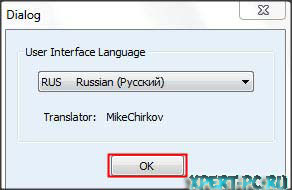
ვისთვისაც არ უნდა იყოს ყველაფერი მარტივია, აუცილებელია დააჭიროთ So.
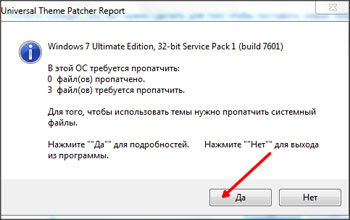
შემდეგ თქვენ უნდა იმუშაოთ Patch-ის სამივე ფაილზე, იმუშავეთ ისე, როგორც ეს ნაჩვენებია ეკრანის სურათზე.

პროცესის შემდეგ, მოგეთხოვებათ კომპიუტერის ხელახალი ინჟინერია, როგორც ჩანს, ეს კარგად იქნება.
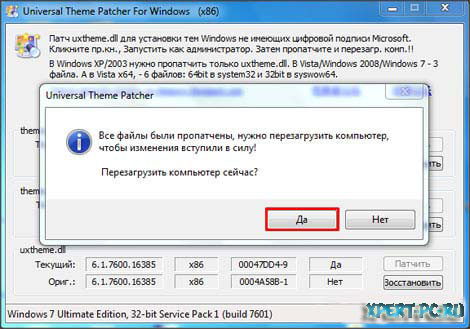
ახლა თქვენ შეგიძლიათ დააინსტალიროთ არჩეული თემა, რისთვისაც თქვენ უნდა დაიწყოთ თემის ჩამოტვირთვა, ამოალაგოთ იგი და შემდეგ გადახვიდეთ თემის გაუხსნელ საქაღალდეში. შემდეგ მოგიწევთ ორი ფაილის გადატანა C: / Windows / რესურსები / თემებზე, ასე რომ, ამ ეკრანის სურათზე. ალე, აუცილებელია ამის გაკეთება სწორად, არ მოწყალო, მხოლოდ მაშინ ხედავ ყველაფერს.
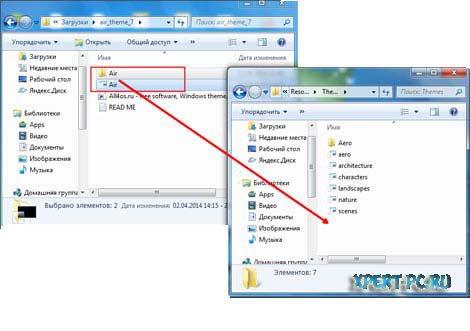
კარგად, აქ ყველაფერი მარტივია, დააწკაპუნეთ მარჯვენა ღილაკივეტერინარები სამუშაო მაგიდაზე. მენიუში იპოვეთ პუნქტი „პერსონალიზაცია“ და დააწკაპუნეთ ამ პუნქტზე. შემდეგ აირჩიეთ თქვენი ჩამოტვირთვის თემა და დაასრულეთ.

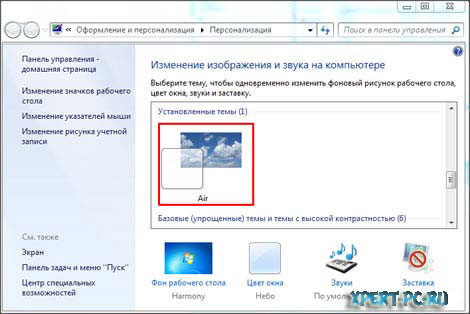
ზოგჯერ არის ისეთი ფაილები, რომლებიც თემებშია, მაგალითად, ExplorerFrame.dll, ასეთი ფაილები შეგიძლიათ ნახოთ აქ WindowsSystem32). ქია რათა თემა იყოს ბულა vikonannya usіh funktsіy, Ale ce არ არის obov'yazkovo, inodі dosit უბრალოდ გადაიტანეთ ფაილები C: / Windows / რესურსები / თემები. ახლა თქვენ იცით "როგორ დააინსტალიროთ თემები Windows 7-ისთვის"
PS. გამოიწერეთ განახლებული სტატიები და გაიგებთ, იქნება თუ არა კონკურსი პენის პრიზებით, ასევე ბევრი მაგარი ჩიპებით ყავისფერი ფერებითქვენს ელ.ფოსტაზე.
სცადეთ Windows 7 ან Vista-ში ნაგულისხმევი თემის შეცვლა, მაგრამ არ იცით რატომ? კია დეტალური ინსტრუქციადაგეხმარები რაში.
მიუხედავად იმისა, რომ ინსტრუქციები დაწერილია Windows 7-ში - ისინი აუცილებლად მოერგება Windows Vista-ს. დაიწყეთ კითხვა!
პირველი, რაც უნდა გააკეთოთ, არის სისტემის ფაილების დაყენება ისე, რომ მათი დაინსტალირება შესაძლებელი იყოს მათ მიერ, რომლებსაც ხელი არ მოაწერეს Microsoft-მა. Cse ფაილები: uxtheme.dll, themeui.dll, themeservice.dll Windows 7-ში; uxtheme.dll, themeui.dll და shsvcs.dll Vista-ში. რომელი ვიკორისტისთვის, ერთ-ერთი მომავალი პროგრამა:
ამის შემდეგ იაკი წაიყვანეს სრული წვდომა, გადაარქვით ფაილს ExplorerFrame.dll და დაარქვით ExplorerFrame.dll.backup და დააკოპირეთ ExplorerFrame.dll ცვლილებების იმავე ადგილას თემის საქაღალდედან.

ჩვენ მივმართავთ System files საქაღალდეს, როგორც ეს არის Glow Air თემის საქაღალდეში და გადავდივართ Explorer საქაღალდეში (x86 + x64). დოკუმენტის კითხვა Read Me! Txt, სადაც ნათქვამია de know სისტემის ფაილი, რომელიც უნდა შეიცვალოს.

ჩვენ შევდივართ x64 (64-ბიტიანი) საქაღალდეში, თუ თქვენ გაქვთ OS-ის 64-ბიტიანი ვერსია, ან x86 (32-ბიტიანი) საქაღალდეში, თუ გაქვთ 32-ბიტიანი ვერსია. ჩვენ ვუყურებთ explorer.exe ფაილის ვერსიას და ვუყურებთ explorer.exe-ის ვერსიას, რომლის შეცვლასაც ვირჩევთ (მდებარეობს C:\Windows-ში).
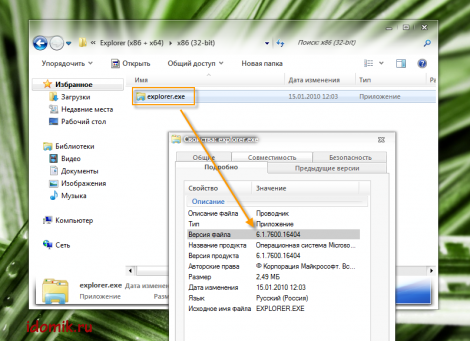
თუ ვერსიები შეიცვალა - გადადით საქაღალდეში C:\Windows\ და მიიღეთ მეორე წვდომა explorer.exe ფაილზე. იაკ ცე რობიტი,.
ამის შემდეგ, როცა ახალი წვდომა წავშალეთ, ფაილი explorer.exe შევცვალეთ explorer.exe.backup-ით და დავაკოპირეთ explorer.exe თემის მქონე საქაღალდიდან ცვლილებების იმავე ადგილას.
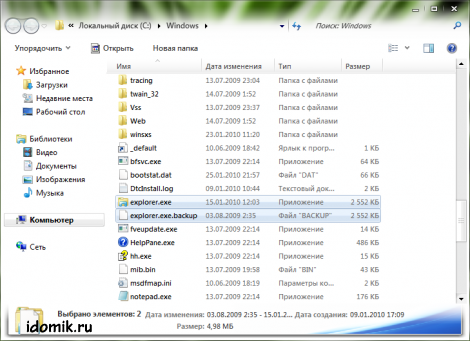
გადატვირთეთ Windows 7 და ისიამოვნეთ ახალი, ლამაზი თემით!

თემების დაყენება მარტივია Windows 7 / Vista / XP-ში!
Zavdyaki-ის პატჩის გათვალისწინებით, თქვენ შეგიძლიათ მარტივად დააინსტალიროთ ისინი, რომლებიც შექმნილია მე-3 ვერსიებში, ასე რომ, ისინი არ არის შექმნილი თავად Microsoft-ის მიერ და არ არის მათ მიერ ლიცენზირებული.
ეს თემები ყველაზე ხშირად შეიძლება იყოს .msstyles ფორმატში (i.theme-მდე ან სხვა) და თქვენ უნდა დააკოპიროთ ისინი OS Windows-ის თემების საქაღალდეში (C:\Windows\Resources\Themes). ამის შემდეგ, ორჯერ დააწკაპუნეთ ასეთ ფაილზე დათვი - და დიზაინის თემა შეიცვალა. Უბრალოდ. ყოველგვარი დამატებითი პროგრამების გარეშე.
ინსტალაციის შემდეგ აუცილებელია Windows-ის გადატვირთვა. დაყენებული ფაილების დადასტურება შესაძლებელია პაჩის ხელახლა გაშვებით და გამოშვების ღილაკების დაჭერით.
შესაფერისია როგორც 32-ბიტიანი არქიტექტურისთვის, ასევე 64-ბიტიანი მომავლისთვის ვინდოუსის ვერსიები: 7, სერვერი 2008, Vista SP1 / SP2, სერვერი 2003, XP SP2 / SP3.
პროგრამით რობოტში დასაკეცი არაფერია. მოდით, უფრო ახლოს მაინც შევხედოთ.
თქვენ აიღეთ პროგრამა და აიღეთ არქივი. გაშვებული (UniversalThemePatcher-x86.exe 32-ბიტიანი OS-ისთვის და UniversalThemePatcher-x64.exe 64-ბიტიანი) ( obov'yazkovo ადმინისტრატორის უფლებებით) ყოველთვის შეგიძლიათ აირჩიოთ ფილმი:
ჩვენ ვირჩევთ დიდს და ძლიერს და ამოტვიფრულია OK-ზე.

Vіdkrivaєtsya vіkno s іnformatsієyu პრო სისტემის ინსტალაციაჩვენ გვჭირდება ინფორმაცია ფაილების შესახებ:
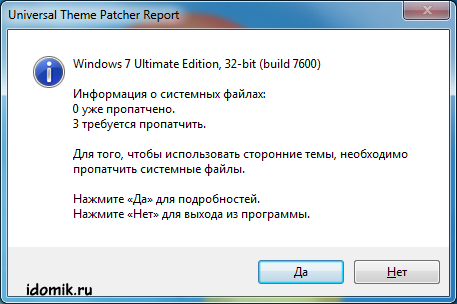
გაგრძელებისთვის "So"-ზე დაჭერით და bachimo vikno, de bude გამოჩნდება, თუ თავად ფაილები საჭიროებს პაჩს. კანის სისტემა სხვაგვარად სუნავს, მაგრამ ფრთხილად იყავით, უნივერსალური თემის პაჩერი თავად აირჩევთ თქვენთვის, რადგან დაგჭირდებათ პაჩი.

დააწკაპუნეთ ღილაკზე „Patch“ კანის ფაილისთვის და ჩვენ გაცნობებთ წარმატების შესახებ:
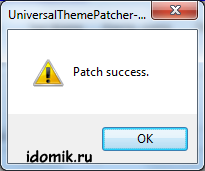
თუ თქვენ გაქვთ დაყენებული ყველა საჭირო ფაილი - Universal Theme Patcher, გვთხოვეთ ხელახლა გავაგრძელოთ ის, რაც გვინდა.

ყველასგან! ახლა თქვენ შეგიძლიათ უსაფრთხოდ დააინსტალიროთ მესამე მხარის მოწყობილობები, მიუხედავად იმისა, გაქვთ Windows 7, Windows Vista თუ Windows XP!
თქვენ შეგიძლიათ შეცვალოთ შედეგი პროგრამის ხელახლა გაშვებით.
ანონიმური ყველაზე საინტერესო თემებისთვის Windows 7დაგეხმარებათ შექმნათ უნიკალური, ელეგანტური, თქვენი ოპერაციული სისტემის ნებისმიერი სხვა გარსისგან განსხვავებით. თქვენ შეგიძლიათ აირჩიოთ თქვენი საყვარელი გობელენები, დაამატოთ ფერები და გრაფიკული ფილტრები ფანჯრებისთვის, რაც ფერადი გაჯეტების კომპლექტთან ერთად დაგეხმარებათ შექმნათ თქვენი ექსკლუზიური Windows 7.
ჩვენი საიტის სპეციალურ ფილიალებში შეგიძლიათ:
უნივერსალური თემების პაჩერის ჩამოტვირთვის მოთხოვნა სტატიის ბოლოს გასაოცარია.
რობოტული გუნდისთვის windows 7თქვენ დაგჭირდებათ პაჩის დაყენება უნივერსალური თემის პაჩერი.
დანია არის პატარა დავალების პატჩი ახალი სტილისა და თემების დასაყენებლად Windows 7.ამ პროგრამის დასაყენებლად, თქვენ უნდა გადახვიდეთ:
კროკ 1.გაუშვით პროგრამა ადმინისტრატორის სახელით (კომპლექტში შედის x86, ასე რომ მე ამისთვის x64თქვენი სისტემის ბიტი ვერსია).
 Baby 1. ადმინისტრატორის რეჟიმში
Baby 1. ადმინისტრატორის რეჟიმში
კროკ 2.დააჭირეთ ღილაკს კარგიარჩეული ფილმის დასადასტურებლად.
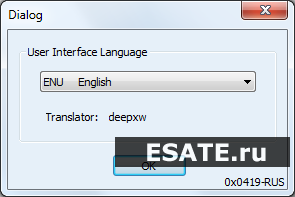 Malyunok 2. დაადასტურეთ ენის არჩევანი
Malyunok 2. დაადასტურეთ ენის არჩევანი
კროკ 3.ნება მომეცით ისევ დავაჭირო ღილაკს "Ისე"დასადასტურებლად.
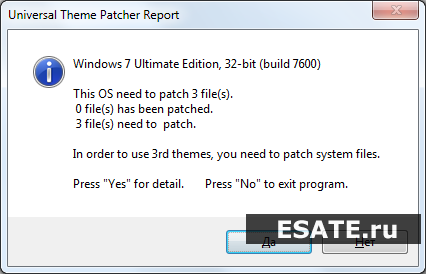 Baby 3. ინფორმაცია ინსტალაციის შესახებ
Baby 3. ინფორმაცია ინსტალაციის შესახებ
კროკ 4.იმის მიხედვით, თუ რას ხედავთ, ამ შემთხვევაში აუცილებელია ამ შემთხვევაში 3 ფაილის პატჩი. რა სახის კანის ფაილისთვის არის შესაძლებელი დაჭერა პატჩი. კანის მდგომარეობის შემდეგ შეგატყობინებთ წარმატებული ოპერაციის შესახებ.
 მალიუნოკი 4
მალიუნოკი 4
კროკ 5.თუ ყველა ფაილს შეცვლით, მოგეთხოვებათ კომპიუტერის გადატვირთვა. დაჭერა "Ისე"გამოსასყიდად.
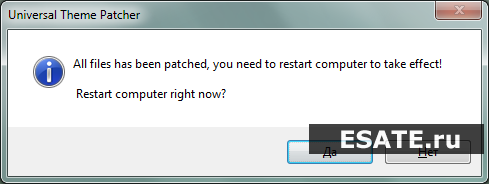 მალიუნოკი 5
მალიუნოკი 5
კროკი 7. საცალო ვაჭრობაში "პერსონალიზაცია" ("დაწყება" - "პანელი" - "პერსონალიზაცია") თქვენ svіzhovstanovlenomu თემა.
კროკი 8. უკიდურეს შემთხვევაში, ამ პაჩის ხელახლა გაშვება საშუალებას გაძლევთ შეცვალოთ ფაილები. რისთვისაც აუცილებელია კანის ფაილზე დაჭერა "აღდგენა"და გადავაყენებ კომპიუტერს.
 Baby 6. პატჩი ვინდოუს 7-ისთვის გუნდის დაყენებისთვის
Baby 6. პატჩი ვინდოუს 7-ისთვის გუნდის დაყენებისთვის
ბევრი corystuvachіv პერსონალური კომპიუტერი bazhayut nadat ოპერაციული სისტემა Windows tsіkavіshiy და prioblivy zvnіshnіshі vglyad დახმარებისთვის її personalіzatsії.
სწორედ ამიტომ არის ინფორმაცია მათ შესახებ, თუ როგორ დააინსტალიროთ თემა Windows 7-ზე, განახლებულია.
მოდით შევხედოთ ინსტალაციის მთელ პროცესს თემებით სხვადასხვა ვერსიები tsієї პოპულარული ოპერაციული სისტემა.
Windows 7-ზე თემების დაყენების უმარტივესი გზა
იყიდება pochatkіvtsіv koristuvachіv ყველაზე მეტად ვაპატიებთ და ხელმისაწვდომი მეთოდიშეცვლა საღი გარეგნობასაოპერაციო ოთახი ვინდოუსის სისტემები 7 დააინსტალირებს პერსონალურ კომპიუტერზე ერთ-ერთ სერტიფიცირებულ გუნდს, რომელიც ჩამოტვირთულია Microsoft-ის ოფიციალური ვებგვერდიდან.
ამ გზით, აუცილებელია ვიკონატოთ მთელი რიგი არათანმიმდევრული წვრილმანი:
- ზე თავისუფალი ქალაქიდააჭირეთ მარჯვენა ღილაკს სამუშაო მაგიდაზე ყოველკვირეული დათვის კონტექსტური მენიუ;
- მენიუში აირჩიეთ პუნქტი "პერსონალიზაცია";
აირჩიეთ "პერსონალიზაცია"
- გუნდის კომპიუტერზე დაინსტალირებული ერთ-ერთი მათგანის შესარჩევად - უბრალოდ დააწკაპუნეთ შესაბამის ვარიანტზე დათვის მარცხენა ღილაკით.
გთხოვთ!თუ არცერთი ვარიანტი არ გაქვთ უკვე ხელმისაწვდომი, შეგიძლიათ დააინსტალიროთ სხვა თემა თქვენს პერსონალურ კომპიუტერში ჩამოტვირთვის გზით. ადვილი და სწრაფია ბრძოლა.
- მესიჯზე „სხვა თემები ინტერნეტში“ მარცხენა ღილაკზე დაჭერისას იხსნება Microsoft-ის კომპანიის ოფიციალური ვებსაიტის მხარე, სადაც წარმოდგენილია სხვადასხვა თემების ფართო არჩევანი.
- შეარჩიეთ თქვენთვის ყველაზე შესაფერისი ვარიანტი, დააჭირეთ ღილაკს "დანართი", მე გავაფართოვებ მას პირდაპირ შესაბამისი სურათების ქვეშ.
ენთუზიაზმი შერჩეული თემებით
- შემდეგი, გაუშვით წინასწარ დაყენებული ფაილი თემების დასაყენებლად - თუ ასე არ მოხდა, ის გამოჩნდება "პერსონალიზაციის" პანელზე.
- თუ გსურთ სურათის შეცვლა - აუცილებელია "პერსონალიზაციის" პანელზე აირჩიოთ "Desktop background" ელემენტი და აირჩიოთ პატარა ვარიანტი.
- სამუშაო მაგიდაზე გამოსახულების ასლის დასაყენებლად, შემდეგი არჩევანი შეიძლება დაყენდეს სლაიდ შოუს რეჟიმში.
- ყველა კორექტირების შემდეგ, არ დაგავიწყდეთ უარყოფითი შედეგის შენახვა.
თემების ინსტალაცია Windows 7 Home Basic-ზე და Windows 7 Starter-ზე
ბევრი ადამიანი იგებს თავის კომპიუტერებზე პოპულარული ოპერაციული სისტემის ისეთ ვერსიებს, როგორიცაა Windows 7 Home Basic და Windows 7 Starter. ამ შემთხვევებში შეისწავლეთ თემების დაყენების საკუთარი ნიუანსი და მახასიათებლები.
ვნახოთ სად და რა თანმიმდევრობით დავაინსტალიროთ თემა, რადგან აქ ჩართულია დაბლოკვის პერსონალიზაციის ფუნქცია.
პირველი ნაბიჯი არის გუნდის დაყენებამდე Windows 7-ის Pochatkova ან Home Basic ვერსიაზე, აუცილებელია პერსონალიზაციის შესაძლებლობა. თქვენს კომპიუტერში შესაძლებელია სპეციალური პაჩის დაყენება, რომელსაც Aero Patch-ი ჰქვია.
პატჩი ენთუზიაზმი
თქვენ შეგიძლიათ მიიღოთ იოგა winaero.com-ზე, მხარდაჭერილი პროგრამული უზრუნველყოფის დისტრიბუციაში. ფაილის ჩამოტვირთვის შემდეგ, თქვენ უნდა ამოშალოთ იგი და გაუშვათ როგორც კომპიუტერის ადმინისტრატორი.
Ადმინისტრატორის სახელით გაშვება
პროცედურის შემდეგ აუცილებელია ხელახლა უპირატესობა. შედეგად, ოპერაციული სისტემის პერსონალიზაციის ფუნქცია გააქტიურდება. მოცემული მეთოდითუმცა, ის კარგია როგორც Windows 7 Starter-ისთვის, ასევე Windows 7 Home Basic-ისთვის.
არასერტიფიცირებული თემების ინსტალაცია
ხშირად იყენებთ coristuvachіv პერსონალურ კომპიუტერებს, რომლებიც ადანაშაულებენ Windows 7-ზე არასერთიფიცირებული tims-ის დაყენების აუცილებლობას. ამ მიზნით, ღირს გადახედოთ, თუ როგორ არის დაინსტალირებული მესამე მხარის კომპიუტერები ოპერაციული სისტემისთვის ყოველგვარი საფრთხის გარეშე.
როგორც ჩანს, დანიის პროცესი განსაკუთრებით არ არის დაკეცილი, ამიტომ საშუალო სესხში ათი კრედიტის მეტი არ არის. Golovne - ვიკონატი ოპერაციული სისტემის მომზადების წინ, ნათლად ასრულებს ინსტრუქციებსა და წესებს.
იმისათვის, რომ პროცესის ინსტალაციის პროცესი მაქსიმალურად წარმატებული იყოს, ჯერ უნდა აიღოთ და დააინსტალიროთ ორი პატჩი - Theme Resource Changer და Universal Theme Patcher, და შემდეგ გაუშვათ ისინი ადმინისტრატორის სახელის გამოყენებით.
საჭირო პაჩების დაინსტალირების შემდეგ, თქვენ უნდა გადატვირთოთ კომპიუტერი. ამგვარად, ოპერაციული სისტემათქვენ უფრო მზად იქნებით მასზე დაინსტალირებისთვის თქვენს მიერ არჩეული მესამე მხარის მიერ.
ეს პროცესი შედგება რამდენიმე შემდეგი ეტაპისგან:
- vіdkrivaєmo საიტი, რომლისთვისაც არის Windows 7-ის თემების ფართო არჩევანი;
- აირჩიეთ ყველაზე მისაღები ვარიანტი და გადმოწერეთ იოგა თქვენს კომპიუტერში;
- როგორც წესი, ისეთი ადამიანების დაწინაურება ხდება არქივის ფორმატში, რომ არქივის ნაცვლად საჭიროა გამარჯვება;
- გადაიტანეთ სლაიდ საქაღალდე დირექტორიაში C: / Windows / რესურსები / თემები.
- მას შემდეგ, რაც თემა გამოჩნდება "პერსონალიზაციის" პანელში, შეგიძლიათ შეაჩეროთ და შეამციროთ შედეგი.
შეცვალეთ დაწყების ღილაკი და ნავიგაციის ღილაკები
Მას შემდეგ ნოვა თემარადგან Windows 7 დაინსტალირდება თქვენს პერსონალურ კომპიუტერზე, აუცილებელია განახლებების გამოყენება ისეთ მნიშვნელოვან კომპონენტებზე, როგორიცაა ღილაკი "დაწყება", ასევე ნავიგაციის ღილაკები, რომლებიც წარმოდგენილია "Explorer"-ში.
დავიწყოთ „დაწყების“ ღილაკის შეცვლით. ვისთვის არის საჭირო ფეხის ფეხის დათვლა:
- დროზე ადრე მოამზადეთ სისტემა შემდგომი ცვლილებებისთვის - წაშალეთ წვდომის უფლებები explorer.exe ფაილზე დახმარებისთვის სპეციალური პროგრამები, მაგალითად, როგორიცაა Takeownershipex;

